
Michael Fisher
0
4764
860
Każdy, kto pracuje z Photoshopem przez dłuższy okres czasu, prawdopodobnie wie, jak frustrujące może być wprowadzanie zmian w projekcie, ale tylko po to, by życzyć sobie powrotu do określonego etapu projektu.
Przycisk Cofnij w Photoshopie dotrze tylko do tej pory, a funkcja Historia wymaga przewinięcia dziesiątek kroków w celu znalezienia miejsca, do którego chcesz wrócić. Właśnie dlatego potrzebujesz tej wspaniałej funkcji, która ułatwia powrót do wcześniejszego etapu jednym kliknięciem przycisku.
Gdy dojdziesz do punktu, w którym wiesz, że jesteś zadowolony ze swojego projektu, otwórz panel Historia. Możesz uzyskać do tego dostęp, przechodząc do Okno > Historia. Kliknij przycisk menu w prawym górnym rogu i wybierz Nowa migawka. Możesz też kliknąć przycisk Snapshot (w kształcie kamery) na dole tego okna.
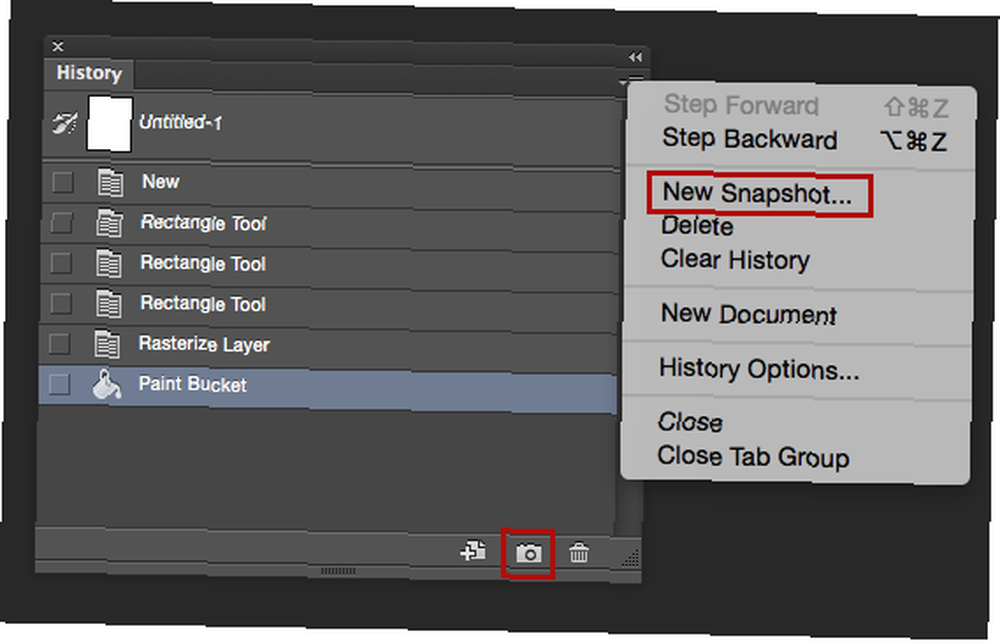
Otworzy się okno dialogowe, w którym możesz wybrać nazwę migawki (domyślnie Photoshop to Snapshot 1, Snapshot 2 itd.) I zdecydować, czy chcesz zapisać wszystkie warstwy (pełny dokument), warstwy scalone, czy po prostu warstwa na której jesteś.
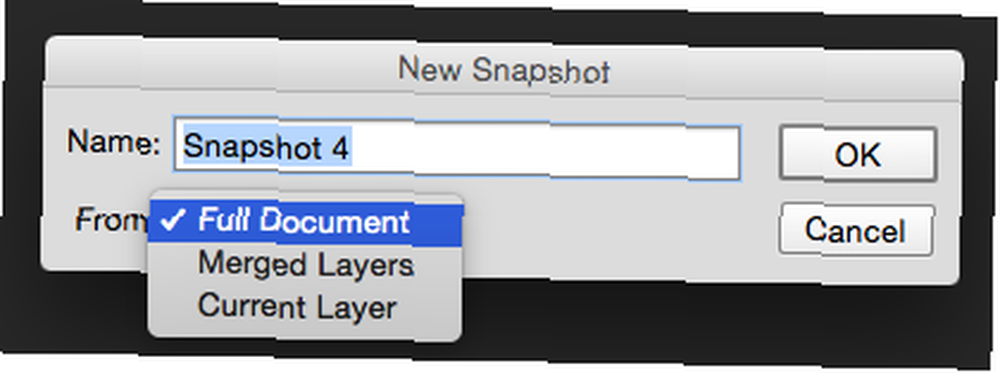
Po kliknięciu OK zobaczysz migawkę na liście w panelu Historia.
Jeśli w dowolnym momencie zdecydujesz się na powrót do jednej ze swoich migawek, stracisz wszystkie kroki, które pojawiły się po niej w panelu Historia, ale twoje warstwy zostaną zachowane. Warto również pamiętać, że migawki są dostępne tylko w Photoshopie podczas bieżącej sesji.
Po zamknięciu programu Photoshop wszystkie elementy w panelu Historia zostaną usunięte.
Jak wolisz cofnąć wiele kroków w Photoshopie? Daj nam znać w komentarzach.











